アクティビティ 4: メッシュをプロモートして元のジオメトリを修正する
このアクティビティでは、[デザイン]作業スペースで元のジオメトリを修正するためのテンプレートとしてメッシュ オブジェクトを使用します。次のことを行いました。
- メッシュを[デザイン]作業スペースにエクスポートします
- [スケッチ]環境を使用して、削除する材料の周囲に閉じたスケッチ オブジェクトを作成します
- 囲まれているスケッチ領域を削除し、必要なジオメトリのみを残します
- 静的応力解析を実行して、適用された荷重を新しいデザインで支持できることを確認します。
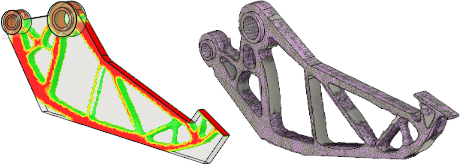
グリッパー アームのシェイプ最適化結果(左)、最適化後のグリッパー アームのデザイン モデル(右)。
前提条件
- アクティビティ 3 を完了していること。
手順
- モデルを[デザイン]作業スペースにエクスポートします。
 ([シミュレーション]作業スペース > [結果]タブ > [結果ツール]パネル > [プロモート])をクリックして、[プロモート]ダイアログを開きます。
([シミュレーション]作業スペース > [結果]タブ > [結果ツール]パネル > [プロモート])をクリックして、[プロモート]ダイアログを開きます。- [プロモート]ダイアログで、[メッシュ オブジェクトの追加先:]の選択を[モデル]作業スペースに切り替えます。
注: シミュレーション モデルではなく元のモデル ジオメトリを修正するため、このオプションを選択します。
- [OK]をクリックし、メッシュ オブジェクトをエクスポートしてダイアログを閉じます。
自動的に[デザイン]作業スペースに切り替わり、メッシュ オブジェクトが元のモデル デザインに重ねられていることに注目してください。

[スケッチ]環境にアクセスし、点から点へのスプラインを描画することにより、削除する材料の周囲に閉じたスケッチ オブジェクトを作成します。突然終了するメッシュ断面は必ず延長します。
ヒント: メッシュ ボディの輪郭にあまりにも忠実に従う必要はありません。実際には、不規則な要素シェイプと場所から得られる、元のシェイプの最適化出力の粗さをスムージングする方が便利です。カットアウトをより一般的な製造パーツのように見せるために、スプラインの代わりに直線と円弧を作成することができます。このアクティビティでは、メッシュ ボディにかなり忠実に従って、元の最適化された形状の応力を確認します。
![[スケッチを作成]アイコン](../images/icon/skt/create.png) ([デザイン]作業スペース > [ソリッド]タブ > [作成]パネル > [スケッチを作成])をクリックします。
([デザイン]作業スペース > [ソリッド]タブ > [作成]パネル > [スケッチを作成])をクリックします。- グリッパー アームの上部サーフェスをスケッチ平面として選択し、[スケッチ パレット]ダイアログを開きます。
リボンに[スケッチ]タブが表示され、[スケッチ]コマンドを使用できるようになっていることに注目してください。
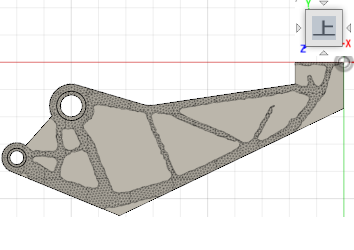
 ([デザイン]作業スペース > [スケッチ]タブ > [作成]パネル > [フィット点スプライン])をクリックして、[フィット点スプライン]コマンドをアクティブにします。
([デザイン]作業スペース > [スケッチ]タブ > [作成]パネル > [フィット点スプライン])をクリックして、[フィット点スプライン]コマンドをアクティブにします。- [フィット点スプライン]コマンドを使用し、カットアウト領域に沿ってクリックして点から点へのスプラインを描画します。
注: 始点をクリックするとループが閉じられ、新しい閉じたスプラインが開始されます。
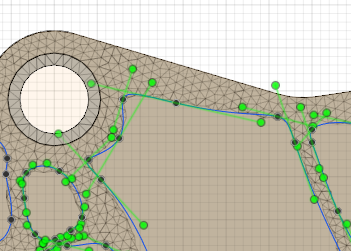
- 閉じたスプラインがすべて作成されたら、([デザイン]作業スペース > [スケッチ]タブ > [スケッチを終了]パネル > [スケッチを終了])をクリックして[スケッチ]環境を終了します。
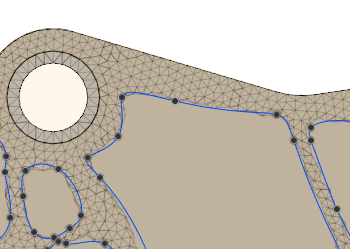
- 囲まれているスケッチ領域を切り取り、必要なジオメトリのみを残します。
 ([デザイン]作業スペース > [ソリッド]タブ > [作成]パネル > [押し出し])をクリックして、[スプラインを押し出し]を開きます。
([デザイン]作業スペース > [ソリッド]タブ > [作成]パネル > [押し出し])をクリックして、[スプラインを押し出し]を開きます。- [押し出し]ダイアログで、[操作]を
 [切り取り]に変更します。
[切り取り]に変更します。 - 閉じたスプラインの内側をクリックして、囲まれているスケッチ領域をすべて選択します。
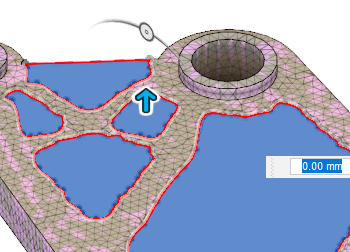
- 押し出しの方向と距離のマニピュレータの矢印をクリックして、ボディの厚さ全体を通過するまで下にドラッグします。
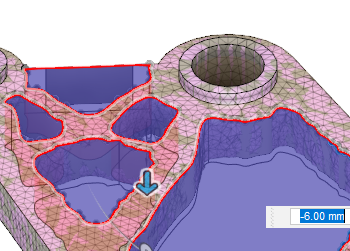
- [OK]をクリックして操作を完了し、[押し出し]ダイアログを閉じます。
注: [切り取り]操作を完了した後で余分なボディが残っている場合は、ブラウザからそれらを選択して削除します。
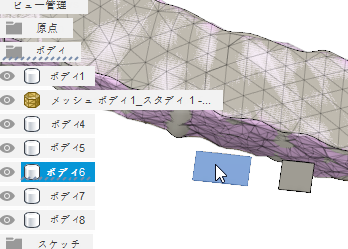
ブラウザの[ボディ]フォルダには、
 [ボディ 1]と
[ボディ 1]と [メッシュ ボディ 1]のみが表示されているはずです。
[メッシュ ボディ 1]のみが表示されているはずです。
アクティビティ 4 のサマリー
このアクティビティでは、[デザイン]作業スペースで元のジオメトリを修正するためのテンプレートとしてメッシュ オブジェクトを使用しました。次のことを行いました。
- メッシュを[デザイン]作業スペースにエクスポートしました
- [スケッチ]環境を使用して、削除する材料の周囲に閉じたスケッチ オブジェクトを作成しました
- 囲まれているスケッチ領域を削除し、必要なジオメトリのみを残しました
- 静的応力解析を実行して、適用された荷重を新しいデザインで支持できることを確認しました。